Anteckning
Åtkomst till den här sidan kräver auktorisering. Du kan prova att logga in eller ändra kataloger.
Åtkomst till den här sidan kräver auktorisering. Du kan prova att ändra kataloger.
I den här självstudien får du lära dig hur du konfigurerar en ny Azure Data Share och börjar dela dina data med kunder och partner utanför Din Azure-organisation.
I den här självstudien får du lära dig att:
- Skapa en dataresurs.
- Lägg till datauppsättningar i dataresursen.
- Aktivera ett schema för ögonblicksbilder för din dataresurs.
- Lägg till mottagare i dataresursen.
Förutsättningar
- Azure-prenumeration: Om du inte har en Azure-prenumeration skapar du ett kostnadsfritt konto innan du börjar.
- Mottagarens Azure-e-postadress (att använda deras e-postalias fungerar inte).
- Om azure-källdatalagret finns i en annan Azure-prenumeration än den du använder för att skapa en dataresurs registrerar du resursprovidern Microsoft.DataShare i prenumerationen där Azure-datalagret finns.
Dela från ett lagringskonto
- Ett Azure Storage-konto: Om du inte redan har ett kan du skapa ett Azure Storage-konto
- Behörighet att skriva till lagringskontot, som finns i Microsoft.Storage/storageAccounts/write. Den här behörigheten finns i rollen Lagringskontodeltagare.
- Behörighet att lägga till rolltilldelning till lagringskontot, som finns i Microsoft.Authorization/role assignments/write. Den här behörigheten finns i ägarrollen.
Dela från en SQL-baserad källa
Nedan visas en lista över förutsättningar för att dela data från SQL-källa.
Förutsättningar för delning från Azure SQL Database eller Azure Synapse Analytics (tidigare Azure SQL DW)
- En Azure SQL Database eller Azure Synapse Analytics (tidigare Azure SQL DW) med tabeller och vyer som du vill dela.
- Behörighet att skriva till databaserna på SQL Server, som finns i Microsoft.Sql/servers/databases/write. Den här behörigheten finns i deltagarrollen.
- Microsoft Entra-administratör för SQL-servern
- SQL Server Firewall-åtkomst. Detta kan göras genom följande steg:
- I Azure Portal navigerar du till SQL Server. Välj Brandväggar och virtuella nätverk i det vänstra navigeringsfältet.
- Välj Ja för Tillåt att Azure-tjänster och resurser får åtkomst till den här servern.
- Välj +Lägg till klient-IP. Klientens IP-adress kan komma att ändras. Den här processen kan behöva upprepas nästa gång du delar SQL-data från Azure Portal. Du kan också lägga till ett IP-intervall.
- Välj Spara.
Förutsättningar för delning från Sql-pool för Azure Synapse Analytics (arbetsyta)
-
- En dedikerad SQL-pool för Azure Synapse Analytics (arbetsyta) med tabeller som du vill dela. Delning av vyn stöds inte för närvarande. Delning från en serverlös SQL-pool stöds inte för närvarande.
Behörighet att skriva till SQL-poolen i Synapse-arbetsytan, som finns i Microsoft.Synapse/workspaces/sqlPools/write. Den här behörigheten finns i deltagarrollen.
Behörighet för dataresursens hanterade identitet för åtkomst till Synapse-arbetsytans SQL-pool. Detta kan göras genom följande steg:
I Azure Portal går du till Synapse-arbetsytan. Välj SQL Active Directory-administratör i det vänstra navigeringsfältet och ange dig själv som Microsoft Entra-administratör.
Öppna Synapse Studio och välj Hantera i det vänstra navigeringsfältet. Välj Åtkomstkontroll under Säkerhet. Tilldela dig själv rollen SQL-administratör eller arbetsyteadministratör .
I Synapse Studio väljer du Utveckla i det vänstra navigeringsfältet. Kör följande skript i SQL-poolen för att lägga till den hanterade identiteten för dataresursen som en db_datareader.
create user "<share_acct_name>" from external provider; exec sp_addrolemember db_datareader, "<share_acct_name>";< > är namnet på dataresursen. Om du inte har skapat en Data Share-resurs ännu kan du komma tillbaka till den här förutsättningen senare.
Åtkomst till Synapse-arbetsytans brandvägg. Detta kan göras genom följande steg:
- I Azure Portal går du till Synapse-arbetsytan. Välj Brandväggar i det vänstra navigeringsfältet.
- Välj PÅ för Tillåt att Azure-tjänster och resurser får åtkomst till den här arbetsytan.
- Välj +Lägg till klient-IP. Klientens IP-adress kan komma att ändras. Den här processen kan behöva upprepas nästa gång du delar SQL-data från Azure Portal. Du kan också lägga till ett IP-intervall.
- Välj Spara.
Dela från Azure Data Explorer
- Ett Azure Data Explorer-kluster med databaser som du vill dela.
- Behörighet att skriva till Azure Data Explorer-kluster, som finns i Microsoft.Kusto/clusters/write. Den här behörigheten finns i deltagarrollen.
Logga in på Azure-portalen
Logga in på Azure-portalen.
Skapa ett dataresurskonto
Skapa en Azure Data Share-resurs i en Azure-resursgrupp.
Välj menyknappen i det övre vänstra hörnet i portalen och välj sedan Skapa en resurs (+).
Sök efter dataresurs.
Välj Dataresurs och Välj Skapa.
Fyll i grundläggande information om din Azure Data Share-resurs med följande information.
Inställning Föreslaget värde Fältbeskrivning Prenumeration Din prenumeration Välj den Azure-prenumeration som du vill använda för ditt dataresurskonto. Resursgrupp testresourcegroup Använd en befintlig resursgrupp eller skapa en ny resursgrupp. Plats USA, östra 2 Välj en region för ditt dataresurskonto. Namn datashareaccount Ange ett namn för ditt dataresurskonto. Välj Granska + skapa och sedan Skapa för att skapa ditt dataresurskonto. Det tar vanligtvis cirka 2 minuter eller mindre att skapa ett nytt dataresurskonto.
När distributionen är slutförd, välj Gå till resurs.
Skapa en resurs
Gå till översiktssidan för dataresursen.
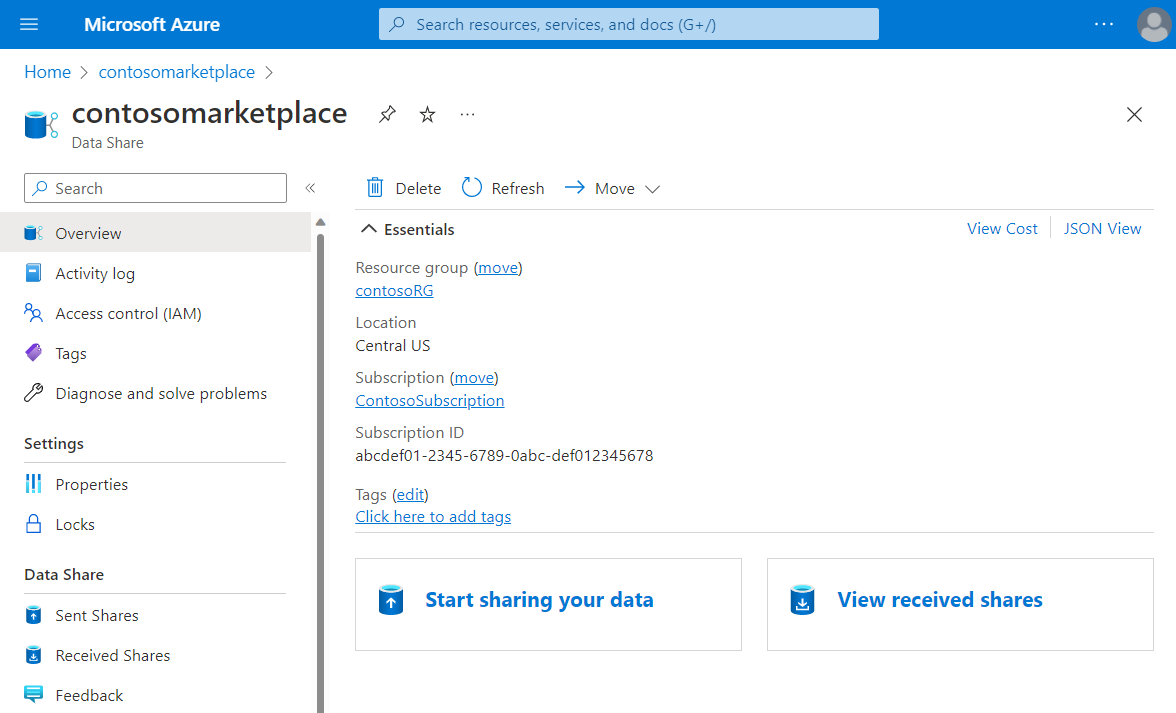
Välj Börja dela dina data.
Välj Skapa.
Fyll i informationen för din resurs. Ange namn, resurstyp, beskrivning av resursinnehåll och användningsvillkor (valfritt).
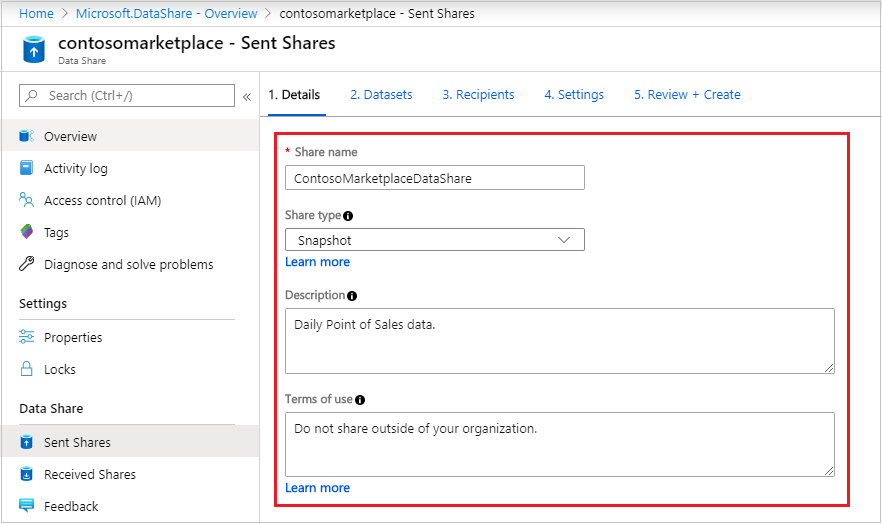
Välj Fortsätt.
Om du vill lägga till datauppsättningar i din resurs väljer du Lägg till datauppsättningar.
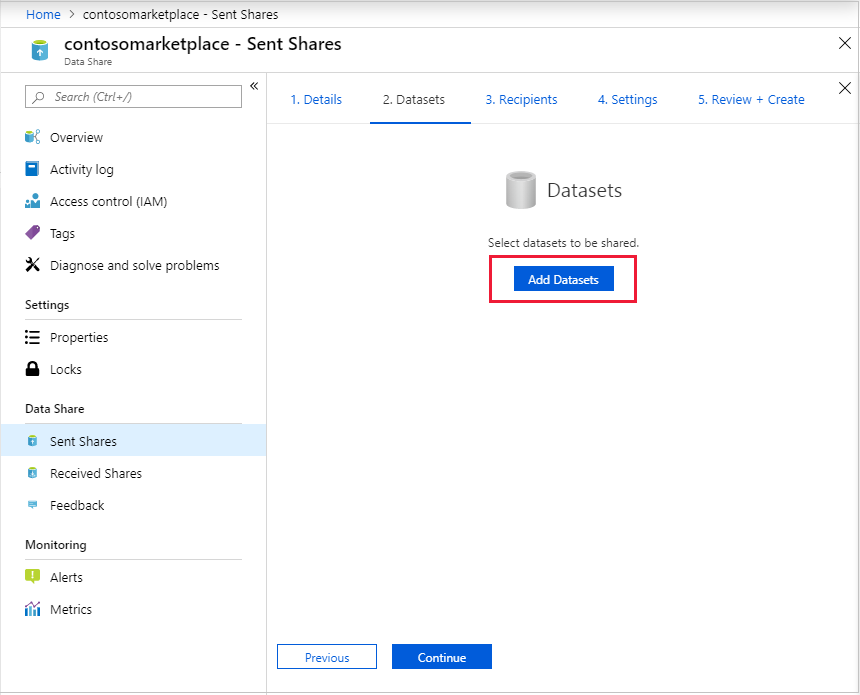
Välj den datamängdstyp som du vill lägga till. Du ser en annan lista över datamängdstyper beroende på resurstyp (ögonblicksbild eller på plats) som du har valt i föregående steg. Om du delar från en Azure SQL Database eller Azure Synapse Analytics (tidigare Azure SQL DW) uppmanas du att ange en autentiseringsmetod för att visa tabeller. Välj Microsoft Entra-autentisering och markera kryssrutan Tillåt att dataresurs kör skriptet "skapa användare" ovan för min räkning.
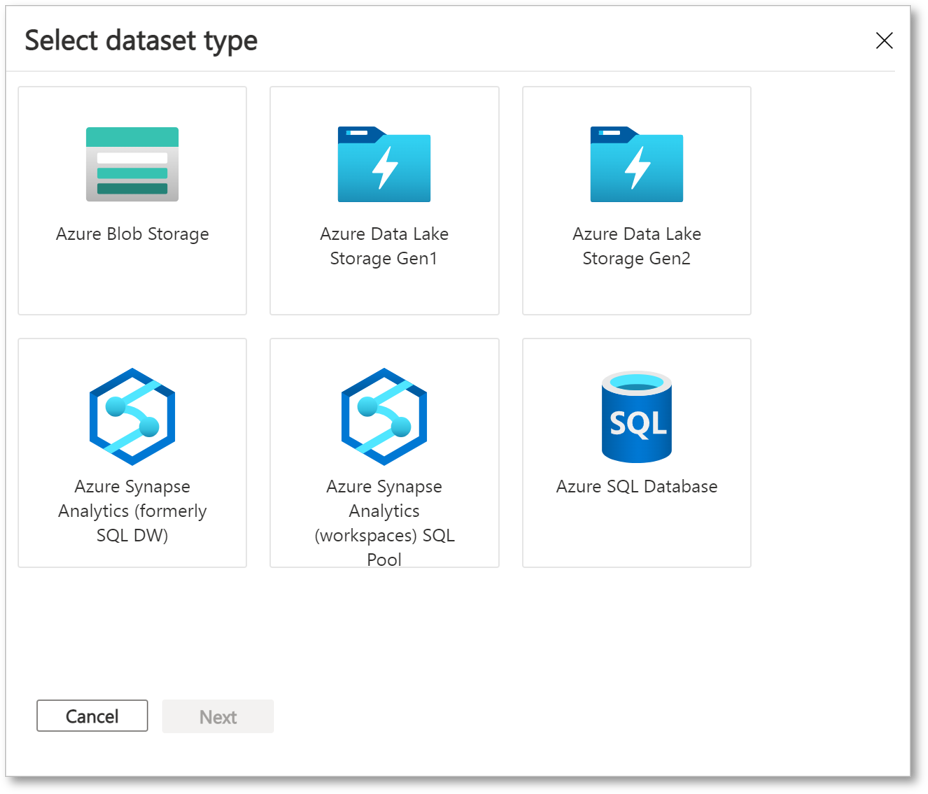
Navigera till det objekt som du vill dela och välj Lägg till datauppsättningar.
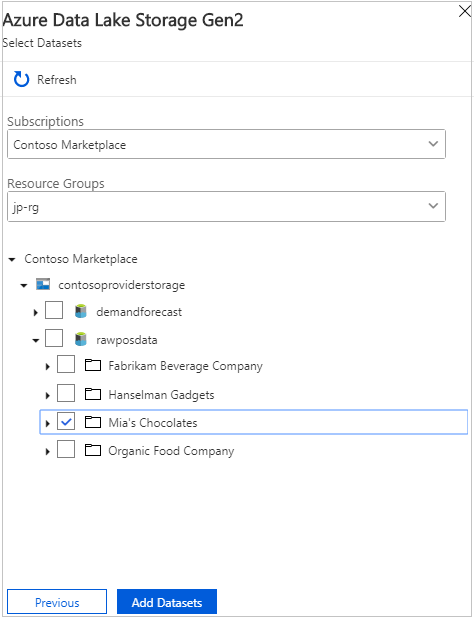
På fliken Mottagare anger du i e-postadresserna till datakonsumenten genom att välja +Lägg till mottagare.
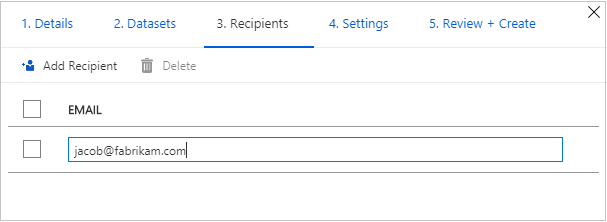
Välj Fortsätt.
Om du har valt resurstyp för ögonblicksbilder kan du konfigurera schemat för ögonblicksbilder för att tillhandahålla uppdateringar av dina data till datakonsumenten.
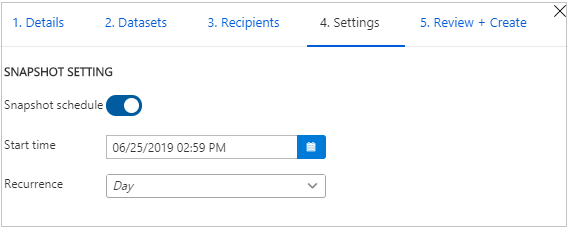
Välj ett starttids- och upprepningsintervall.
Välj Fortsätt.
På fliken Granska + skapa granskar du paketinnehåll, inställningar, mottagare och synkroniseringsinställningar. Välj Skapa.
Observera: Azure Data Share använder UTC (Coordinated Universal Time) för alla schemalagda operationer, inklusive snapshot-scheman. Se till att du justerar din lokala tid i enlighet med detta när du ställer in schemat.
Din Azure Data Share har nu skapats och mottagaren av din dataresurs är nu redo att acceptera din inbjudan.
Rensa resurser
När resursen inte längre behövs går du till sidan Översikt över dataresurs och väljer Ta bort för att ta bort den.
Gå vidare
I den här självstudien har du lärt dig hur du skapar en Azure Data Share och bjuder in mottagare. Om du vill veta mer om hur en datakonsument kan acceptera och ta emot en dataresurs fortsätter du till självstudiekursen acceptera och ta emot data.

